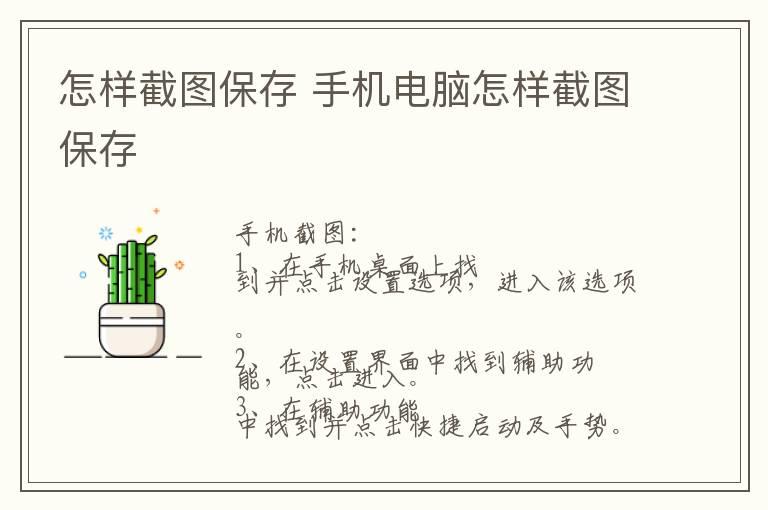
手机截图:
1、在手机桌面上找到并点击设置选项,进入该选项。

2、在设置界面中找到辅助功能,点击进入。
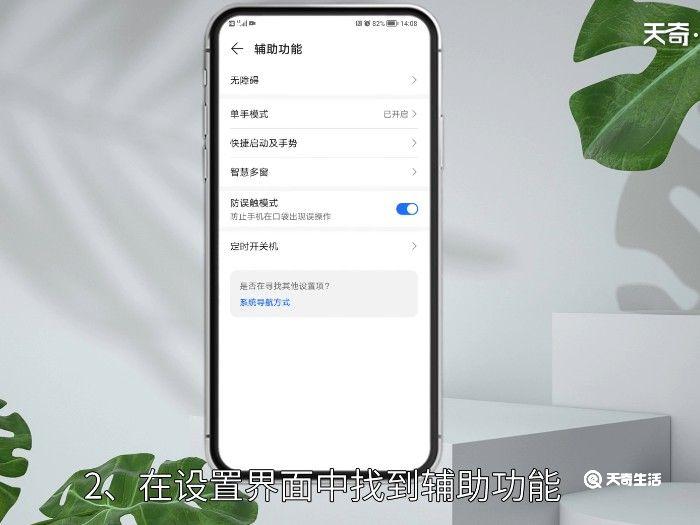
3、在辅助功能中找到并点击快捷启动及手势。
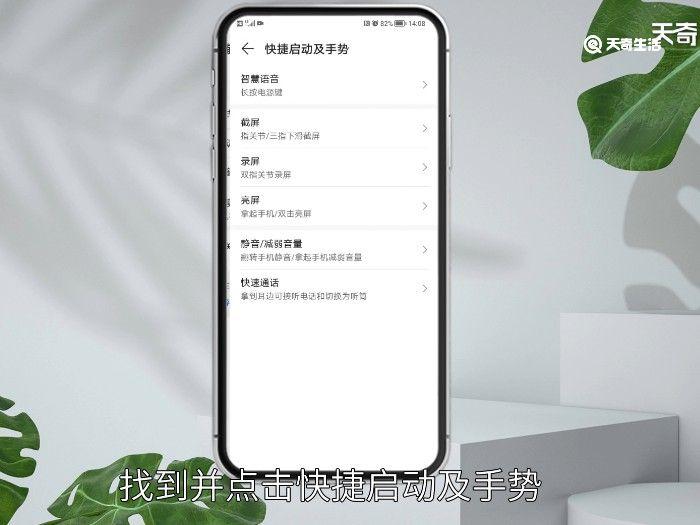
4、在快捷启动及手势页面中,找到并点击截屏选项。
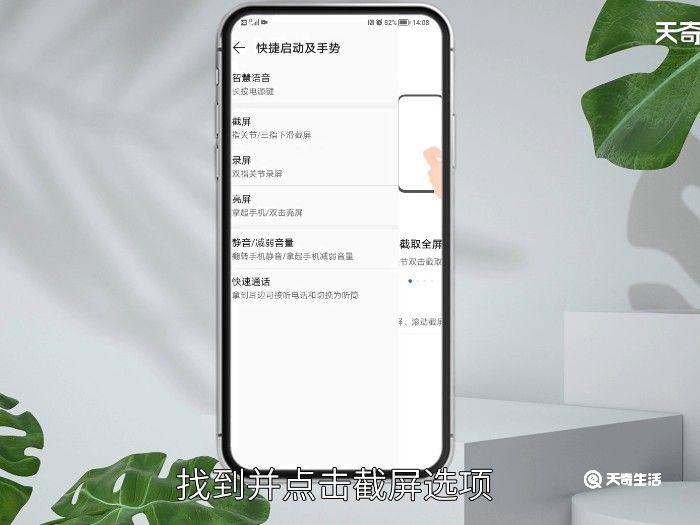
5、在截屏页面中,找到三指下滑截屏,点开右边的按钮。
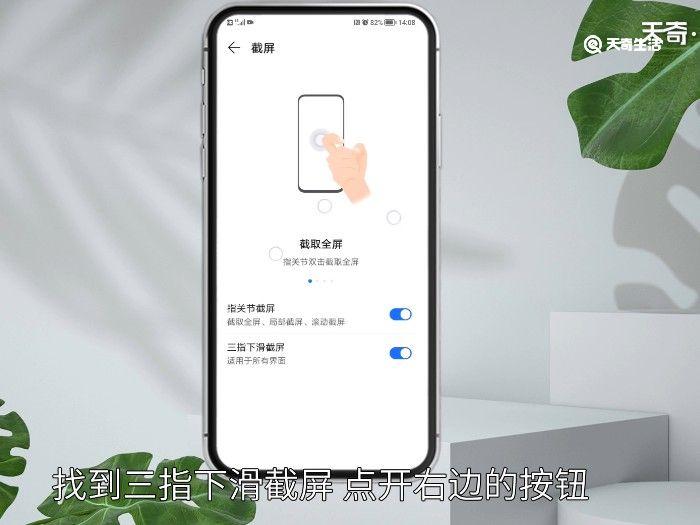
电脑截图:
方法一:
1、打开浏览器。
2、按住键盘上的{Ctrl+Shift+X}双击鼠标左键可以截全屏. 单击左键自定义截图。
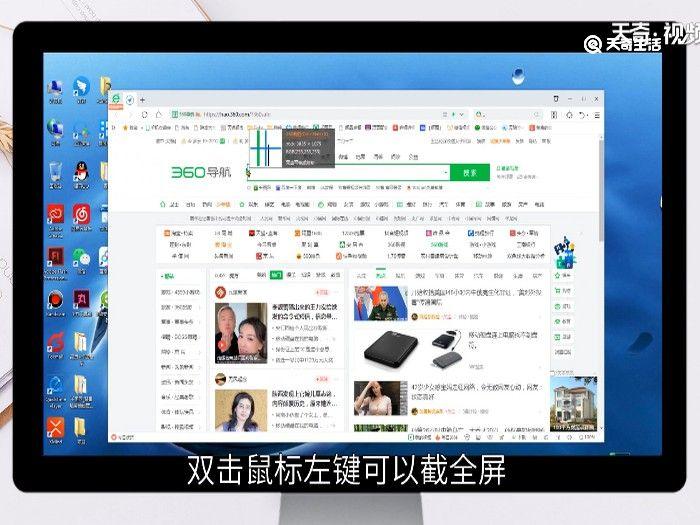
3、点击保存,选择想要保存的位置确定即可。
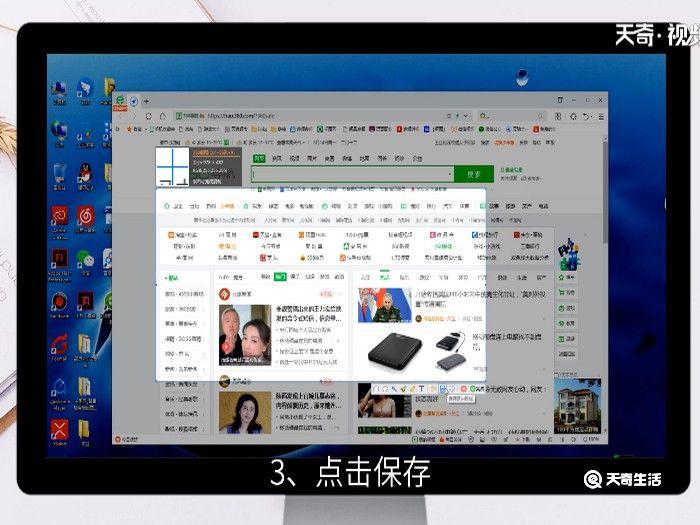
方法二:
1、登陆QQ,
2、按住键盘上的{Ctrl+ALt+A}双击鼠标左键可以截全屏. 单击左键自定义截图。

3、按住键盘上的{Ctrl+S},选择想要保存的位置确定即可。
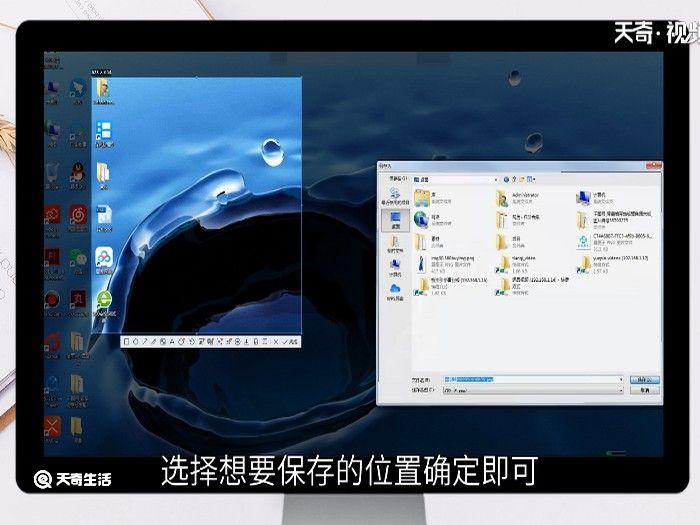
-
<< 上一篇 下一篇 >>
怎样截图保存 手机电脑怎样截图保存
看: 98次 时间:2022-12-08 分类 : 数码百科
- 相关文章
- 2022-12-09微信怎么设置签名 微信设置签名的技巧
- 2022-12-09怎么创建新的微信号 创建新的微信号窍门
- 2022-12-09怎么看微信历史头像 查看微信历史头像的方法
- 2022-12-09微信退款怎么查询记录 微信如何查看退款记录
- 2022-12-09微信语音怎么恢复正常 微信语音如何恢复正常呢
- 2022-12-09微信群怎么解群 微信解散群的方法
- 2022-12-09在电脑上怎么下载微信 微信怎么在电脑上下载
- 2022-12-09怎么组建微信群 微信组件群的方法
- 2022-12-09新号码怎么注册微信 新号码注册微信的方法
- 2022-12-09怎么看微信好友的手机号 如何看微信好友的手机号
-
搜索
-
-
推荐资源
-
怎样截图保存 手机电脑怎样截图保存
2006-2021 www.whpyq.com 威海信息港